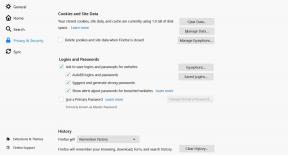قم بإزالة حساب Google أو ByPass FRP Lock على Cubot Quest Lite
Miscellanea / / August 05, 2021
حسنًا ، يبدو أن لديك Cubot Quest Lite. عظيم! يصنع Cubot بعض أجهزة Android اللائقة التي تعمل بشكل جيد للغاية. كما أن لعبة Cubot Quest Lite من Cubot ليست استثناءً أيضًا. على أي حال ، يبدو أنك غير قادر على استخدام الجهاز لأنك تواجه FRP أو قفل حماية إعادة ضبط المصنع. إذا كان هذا أنت ، فأنت في الصفحة الصحيحة. اليوم ، في هذا المنشور ، سنغطي الموضوع ، كيفية إزالة حساب google أو byPass FRP lock على Cubot Quest Lite.
بالحديث عن المواصفات ، يتميز Cubot Quest Lite بشاشة IPS LCD مقاس 5 بوصات بدقة شاشة تبلغ 1280 × 720 بكسل. إنه مدعوم من MediaTek Helio A22 (MT6761) ، معالج 64 بت إلى جانب 2 جيجابايت من ذاكرة الوصول العشوائي. يحزم الهاتف ذاكرة داخلية بسعة 16 جيجا بايت مع دعم تخزين قابل للتوسيع حتى 256 جيجا بايت عبر بطاقة microSD. تأتي الكاميرا الموجودة في Cubot Quest Lite مزودة بكاميرا خلفية مزدوجة بدقة 13 ميجابكسل + 2 ميجابكسل مع فلاش مزدوج LED وكاميرا أمامية بدقة 8 ميجابكسل لصور السيلفي. إنه مدعوم ببطارية ليثيوم أيون غير قابلة للإزالة بسعة 3000 مللي أمبير في الساعة. يحتوي Cubot Quest Lite أيضًا على مستشعر بصمات الأصابع في الخلف.
قد يكون السبب الرئيسي وراء قفل FRP هو أنك نسيت معرف حساب Google / كلمة المرور (Gmail) ، أو ربما اشتريت Cubot Quest Lite المستعملة. تشاهد الآن رسالة تقول "تمت إعادة ضبط هذا الجهاز لمواصلة تسجيل الدخول بحساب google تمت مزامنته مسبقًا على هذا الجهاز"، هذا يعني أن الهاتف محمي بطبقة أمان إضافية ، FRP.

دعونا الآن نلقي نظرة على ما هو حقا FRP. هل ينبغي لنا؟
جدول المحتويات
- 1 ما هو FRP
- 2 الادوات المطلوبة:
-
3 تعليمات لقفل ByPass FRP على Cubot Quest Lite
- 3.1 فيديو تعليمي:
ما هو FRP
FRP تعني حماية إعادة ضبط المصنع. إنها ميزة أمان جديدة يتم تنشيطها عند إعداد حساب Google على جهازك. بمجرد التنشيط ، سيمنع استخدام الجهاز حتى تدخل أو تسجل الدخول بنفس بيانات اعتماد حساب Google القديمة. هذا يعني أنك إذا نسيت معرف حساب Google / كلمة المرور (Gmail) ، أو اشتريت Cubot Quest Lite من جهة ثانية ، فلا فائدة منه حتى تتجاوز FRP.
الآن ، دعونا نلقي نظرة على الأدوات المطلوبة لتجاوز قفل FRP. هل ينبغي لنا؟
الادوات المطلوبة:
- يعمل فقط مع Cubot Quest Lite.
- قم بتنزيل أداة SP Flash واستخرجه على جهاز الكمبيوتر الذي يعمل بنظام Windows
- ملف مبعثر: تنزيل Stock ROM لـ Cubot Quest Lite
- تنزيل برامج تشغيل VCOM وتثبيتها على جهاز الكمبيوتر الخاص بك.
- تأكد من أنك قمت بتثبيت برامج تشغيل Cubot USB على جهاز الكمبيوتر الخاص بك.
- اشحن Cubot Quest Lite إلى 60٪ على الأقل أو أكثر.
بمجرد حصولك على المتطلبات الأساسية المذكورة أعلاه ، يمكنك الانتقال إلى خطوات إزالة قفل FRP.
لن تكون GetDroidTips مسؤولة عن أي أضرار داخلية / خارجية للجهاز قد تحدث أثناء / بعد اتباع هذا الدليل.
تعليمات لقفل ByPass FRP على Cubot Quest Lite
اتبع هذه التعليمات بعناية لإزالة أو تجاوز قفل FRP على Cubot Quest Lite باستخدام أداة SP Flash:

فيديو تعليمي:
يمكنك أيضًا إلقاء نظرة على دليل الفيديو الخاص بنا لإزالة قفل FRP على Cubot Quest Lite.
هذا كل ما في الأمر يا رفاق ، كان هذا رأينا في كيفية إزالة التحقق من حساب Google أو عن طريق قفل FRP على Cubot Quest Lite. نأمل أن تكون قد وجدت هذا المنشور مفيدًا. فقط في حالة وجودك في مكان ما بين الخطوات أو كان لديك أي أسئلة تتعلق بالموضوع. بعد ذلك ، لا تتردد في تركها في قسم التعليقات في الأسفل.
أنا كاتب محتوى تقني ومدون بدوام كامل. نظرًا لأنني أحب Android وجهاز Google ، فقد بدأت مسيرتي المهنية في الكتابة لنظام التشغيل Android OS وميزاته. قادني هذا لبدء "GetDroidTips". لقد أكملت ماجستير إدارة الأعمال في جامعة مانجالور ، كارناتاكا.